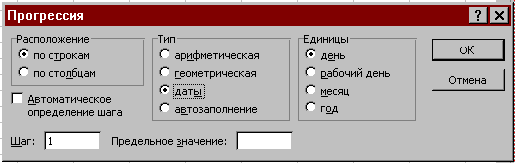КАТЕГОРИИ:
Архитектура-(3434)Астрономия-(809)Биология-(7483)Биотехнологии-(1457)Военное дело-(14632)Высокие технологии-(1363)География-(913)Геология-(1438)Государство-(451)Демография-(1065)Дом-(47672)Журналистика и СМИ-(912)Изобретательство-(14524)Иностранные языки-(4268)Информатика-(17799)Искусство-(1338)История-(13644)Компьютеры-(11121)Косметика-(55)Кулинария-(373)Культура-(8427)Лингвистика-(374)Литература-(1642)Маркетинг-(23702)Математика-(16968)Машиностроение-(1700)Медицина-(12668)Менеджмент-(24684)Механика-(15423)Науковедение-(506)Образование-(11852)Охрана труда-(3308)Педагогика-(5571)Полиграфия-(1312)Политика-(7869)Право-(5454)Приборостроение-(1369)Программирование-(2801)Производство-(97182)Промышленность-(8706)Психология-(18388)Религия-(3217)Связь-(10668)Сельское хозяйство-(299)Социология-(6455)Спорт-(42831)Строительство-(4793)Торговля-(5050)Транспорт-(2929)Туризм-(1568)Физика-(3942)Философия-(17015)Финансы-(26596)Химия-(22929)Экология-(12095)Экономика-(9961)Электроника-(8441)Электротехника-(4623)Энергетика-(12629)Юриспруденция-(1492)Ядерная техника-(1748)
Ввод рядов данных
|
|
|
|
Выделение ячеек и диапазонов
Отдельные ячейки или диапазон ячеек можно выделять с помощью мыши либо клавиатуры.
Смежные ячейки выделяются протягиванием курсора при нажатой ЛКМ, либо при нажатии клавишы Shift c последующим нажатием клавиш (,¯,,®). При этом выделенные ячейки закрашиваются черным.
Несмежные ячейки выделяются также, но после выделения одного из диапазонов и перехода к следующему нажимается и удерживается клавиша CTRL.
Для выделения целой строки необходимо щелкнуть ЛКМ на ее номере, для выделения столбца – щелкнуть на номере столбца.
Для выделения нескольких строк и столбцов нужно щелкнуть на номере и протянуть при нажатой ЛКМ.
Диапазоны ячеек обозначаются указанием ячеек в левом верхнем и правом нижнем углах диапазона, между которыми ставится двоеточие (например, A1:C5).
В смежные ячейки можно вводить ряды данных.
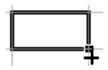 В MS Excel существует возможность автоматического ввода данных (автозаполнение смежных ячеек). Для автозаполнения можно использовать две возможности:
В MS Excel существует возможность автоматического ввода данных (автозаполнение смежных ячеек). Для автозаполнения можно использовать две возможности:
1. используя элемент автозаполнения рабочей ячейки (черный квадрат в правом нижнем углу ячейки). При его протягивании вверх, вниз, влево или вправо смежные ячейки заполняются автоматически). Примеры автозаполнения представлены на рисунке
|
По команде Сервис/Параметры/Списки можно просмотреть созданные последовательности, добавить новые или удалить ненужные.
2. при вводе команды Правка/Заполнить/Прогрессия появляется диалоговое окно, в котором нужно задать параметры прогрессии.
|
После ввода данных в рабочий лист часто возникает необходимость изменения данных в рабочих ячейках, листах и книгах, т.е. редактирования.
|
|
|
|
|
Дата добавления: 2015-04-24; Просмотров: 431; Нарушение авторских прав?; Мы поможем в написании вашей работы!